스케치 명령 선, 원, 호, 직사각형 및 점의 스케치 영역에 집중할 수 있도록 헤드업 디스플레이 (HUD) 인터페이스가 커서 근처에 제공됩니다. 표시되는 입력 상자에 값을 입력할 수 있습니다. 커서의 움직임에 따라 값은 동적으로 업데이트됩니다. 다음 값 입력 상자로 이동하려면 Tab 키를 누릅니다.
기본적으로 대부분의 값은 스케치 요소의 거리와 각도를 지정하여 입력합니다. 그러나 직사각형 및 점 명령은 상대적인 X 및 Y 직교 좌표를 사용합니다.
Tab 키 대신 Enter 키를 잠시 누르고 다음 값을 입력하면 값 입력 상자에 잠금 아이콘이 표시되지 않습니다.

입력한 스케치 값에 만족하면 Enter 키를 눌러 스케치 요소를 배치하고 자동으로 치수기입합니다.
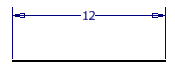
영구 치수
동적 입력에서 스케치 치수를 자동으로 작성하여 배치합니다. 치수를 수동으로 배치하려면 영구 치수를 끕니다. 리본의 스케치 탭  구속조건 패널
구속조건 패널  영구 치수
영구 치수 ![]() 에서 아래쪽 화살표를 클릭합니다. 영구 치수는 다시 켤 때까지 꺼진 상태로 유지됩니다.
에서 아래쪽 화살표를 클릭합니다. 영구 치수는 다시 켤 때까지 꺼진 상태로 유지됩니다.
또한 응용프로그램 옵션 대화상자의 스케치 탭에서 헤드업 디스플레이(HUD) 설정을 사용하여 영구 치수를 켜고 끌 수도 있습니다.
포인터 입력
포인터 입력을 켜면 스케치 요소의 시작점이 커서 근처의 툴팁에 직교 좌표(X 및 Y 값)로 표시됩니다.
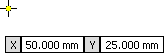
두 번째 점과 이후 점의 기본값은 상대 극좌표(길이와 각도)입니다.
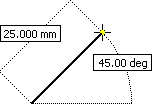
포인터 입력을 비활성화하면 스케치 요소 시작점의 직교 좌표 화면표시가 꺼집니다. 그러나 두 번째 점과 그 이후의 점은 여전히 값 입력 필드에 표시됩니다.
포인터 입력 직교 좌표를 극좌표 화면표시로 전환할 수 있습니다. 또는 응용프로그램 옵션 대화상자의 스케치 탭에서 헤드업 디스플레이(HUD) 설정을 사용하여 켤 수 있습니다.
치수 입력
치수 입력을 사용하면 활성화된 경우 두 번째 점을 입력하라는 프롬프트가 표시되면 값 입력 필드에 극좌표(길이와 각도) 값이 표시됩니다. 커서를 이동하면 치수 값이 변경됩니다. 변경할 값으로 이동하려면 Tab 키를 누릅니다.
응용프로그램 옵션 대화상자의 스케치 탭에서 헤드업 디스플레이(HUD) 설정을 사용하여 치수 입력 극좌표를 직교 좌표로 전환할 수 있습니다.
다이나믹 프롬프트
이 옵션을 켜면 동적 프롬프트가 커서 근처의 툴팁에 표시됩니다. 응용프로그램 옵션 대화상자의 일반 탭에서 명령 프롬프트 표시(다이나믹 프롬프트)를 클릭하여 다이나믹 프롬프트를 사용하거나 사용하지 않도록 설정할 수 있습니다. 다이나믹 프롬프트는 기본적으로 꺼져 있습니다.
 2D 스케치에서 다이나믹 입력을 사용하는 방법 보기
2D 스케치에서 다이나믹 입력을 사용하는 방법 보기